今天介绍小而多图:Small Multiple Line Chart。小而多图是共享坐标轴的一些系列的图表组合而成,它能使得指标之间的对比更加明显而清晰。
这个视觉对象可以将你平常制作的柱形图或者条形图按照不同的类别或者时间进行复制,然后组合而成小而多图。
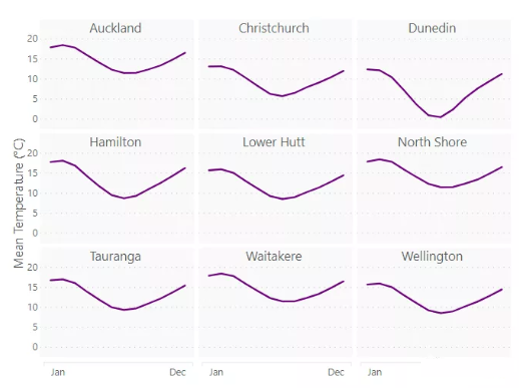
上面的例子中,我们可以看到 Mean Temperature (°C) 分别按月份及地区画在画布上,每个地区和月份制作成独立的图表。
每个独立的小图表的X和Y轴都是共用的,所以不同月份及地区之间的数据对比变得简单清晰。
同样的第一步还是到应用商店搜索安装或者后台回复【小而多】下载。
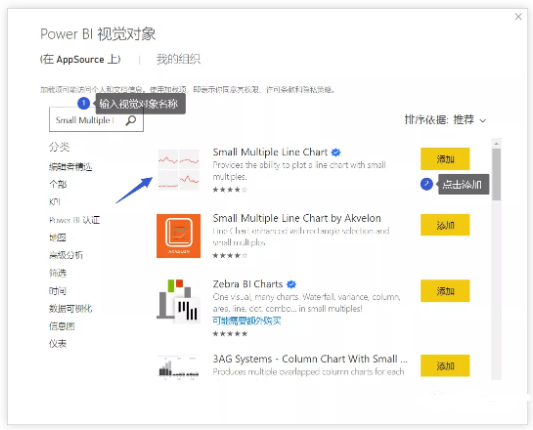
点击视觉对象后,区别于其他视觉对象的是,Small Multiple Line Chart 会给出详细的字段设置的使用说明。
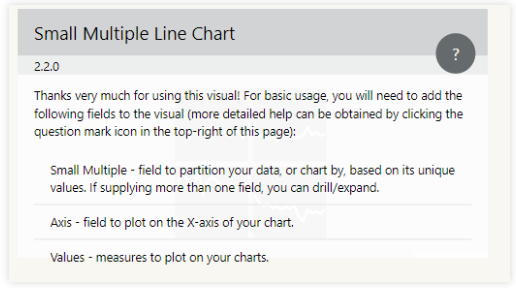
图表的制作方法很简单,按照以上说明配置好维度及度量字段。
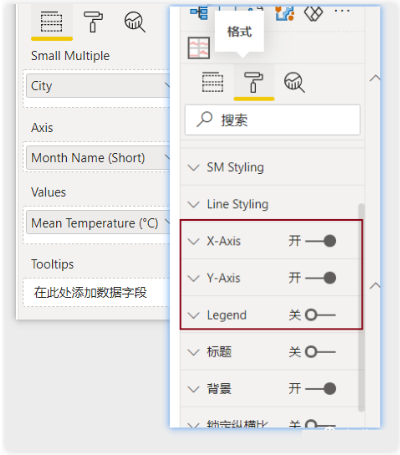
在【格式】窗格将 X 轴打开,并关闭 Y 轴及图例(Legend),文章开头的效果就基本实现了。
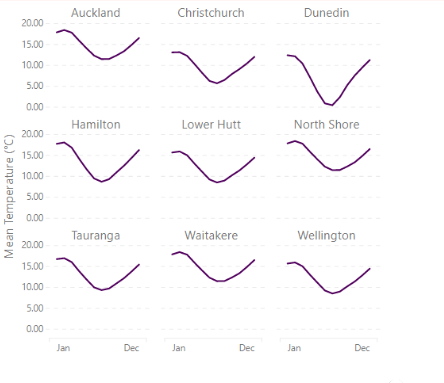
可以在Value字段中添加度量值,显示多个度量,形成组合图。
下图中增加了不同地区的全年平均气温与全年气温中位数形成对比。
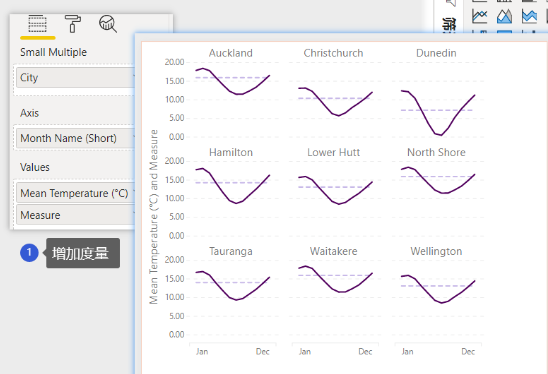
可以将【格式】中,将 Line Styling 的 Show Area 属性设置为开,设置面积图。

事实上使用 Excel 也能实现以上效果,只是每个图表都需要单独制作,然后排列、对齐。布局步骤可以借助 Excel 的网格线。
国外图表大神 Charles W. Kyd 在他的书《Dashboard Reporting With Excel》中详细的介绍了如何利用 Excel 的单元格、照相机等工具制作小而多图的方法。
小而多图其实不仅仅是一种自定义图表,它可以延申到Dashboard的布局及排版。
下面的Excel数据看板就使用了这种将多指标按相同维度进行分析然后将图表对齐并列排布的布局方法。
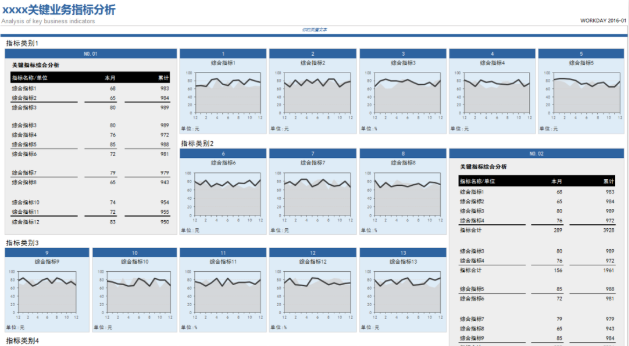
数据看板来自姜辉老师的书《Excel仪表盘实战》,其中介绍了在 Excel 中制作数据看板的方法,推荐阅读。我会在后面的文章中分享读书笔记。
End.爱数据网专栏作者:JaryYuan专栏名称:Power BI 自动化与可视化专栏简介:Excel、Power BI、Python等学习交流园地。Excel黑科技挖掘,Python小技巧。致力于办公自动化、职场效率提升、数据分析及可视化设计个人公众号:JaryYuan
- 我的微信公众号
- 微信扫一扫
-

- 我的微信公众号
- 微信扫一扫
-



评论